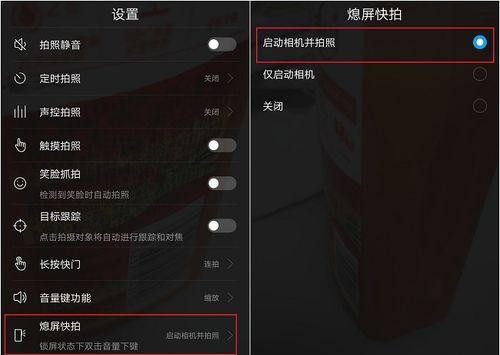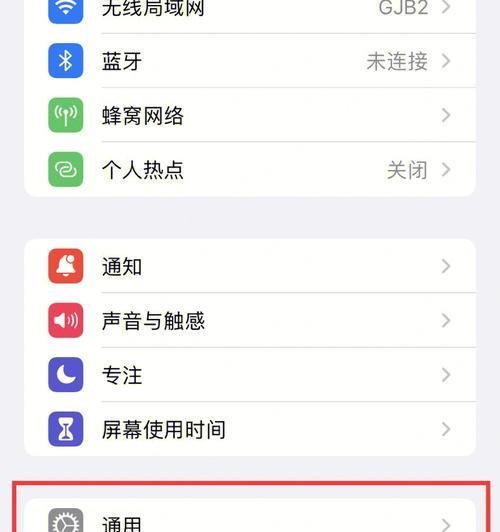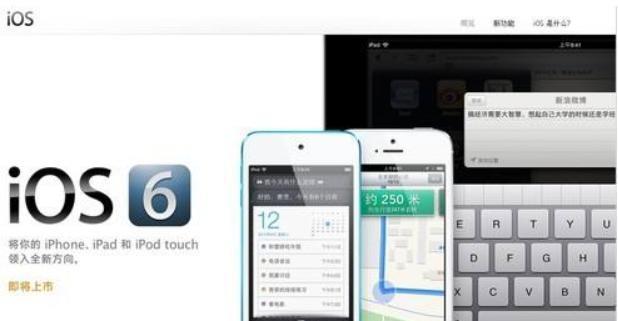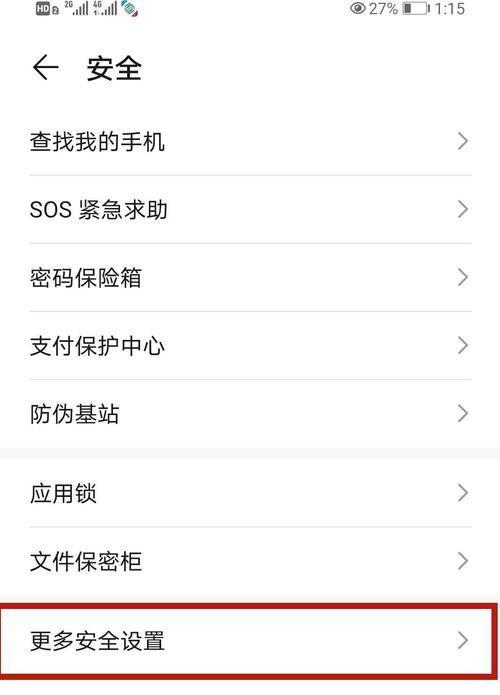电脑系统被锁解锁教程(学会解锁电脑系统,重新获得访问权限)
在使用电脑过程中,有时会遇到电脑系统被锁的情况,导致无法正常登录和使用。本文将为大家提供一份详细的电脑系统被锁解锁教程,帮助大家重新获得访问权限,让电脑恢复正常工作。

一、忘记密码,使用重置密码工具
当我们忘记了电脑登录密码时,可以借助重置密码工具来解决。这些工具可以在启动时通过USB或光盘启动,并提供简易的密码重置功能,帮助我们重新设置新密码。
二、使用安全模式登录
在某些情况下,我们可以通过进入安全模式来绕过系统密码,从而解锁电脑。安全模式是一种启动模式,在这种模式下,系统仅加载最基本的驱动程序和服务,我们可以通过此模式登录到系统,并重置密码或修复问题。

三、利用命令提示符进行密码重置
对于Windows系统用户,我们还可以通过命令提示符来重置密码。在登录界面按下Shift+F10键,将弹出命令提示符窗口,通过输入命令来修改密码。
四、使用管理员账户登录
如果我们忘记了个人账户的密码,但系统上有一个管理员账户,我们可以尝试通过管理员账户登录系统。通过管理员账户,我们可以更改或重置忘记密码的个人账户,以解锁电脑系统。
五、使用恢复磁盘
恢复磁盘是操作系统自带的一种工具,可以帮助我们修复系统问题、恢复到之前的状态。在某些情况下,使用恢复磁盘可以解锁电脑系统,并恢复到正常可用状态。

六、重装操作系统
如果以上方法都无法解决问题,我们可以考虑重新安装操作系统。这个方法可以完全重置电脑系统,并解锁任何限制和密码。
七、联系厂商技术支持
在遇到无法解决的问题时,我们可以联系电脑品牌厂商的技术支持部门。他们可能会提供更专业的帮助和指导,帮助我们解锁电脑系统。
八、备份重要数据
在进行任何操作之前,我们应该首先备份重要的数据。解锁电脑系统可能会导致数据丢失的风险,所以在操作之前,确保将重要文件备份到其他存储设备中。
九、检查硬件问题
有时,电脑系统被锁可能是由于硬件问题导致的。我们可以检查硬盘、内存或其他组件是否正常工作,并确保没有硬件故障造成系统锁定。
十、使用第三方解锁工具
除了上述方法外,还有一些第三方解锁工具可供选择。这些工具可以帮助我们绕过密码并解锁电脑系统,但使用时需要谨慎,并选择可信赖的工具。
十一、避免电脑系统被锁
在日常使用电脑时,我们应该尽量避免电脑系统被锁的情况发生。可以定期更改密码、设置复杂密码、使用安全登录方式等,提高系统的安全性,减少被锁的风险。
十二、加强账户安全设置
为了保护个人账户安全,我们可以采取一些措施加强账户安全设置,如启用双重验证、设置安全提问、开启防火墙等,以防止他人未经授权访问和锁定账户。
十三、及时更新操作系统和软件
及时更新操作系统和软件也是保护电脑安全的重要措施。通过更新可以修复已知的漏洞和问题,提高系统的安全性,降低系统被锁的风险。
十四、加强网络安全意识
网络安全意识是预防电脑系统被锁的重要因素。我们应该警惕各种网络攻击,不随意点击陌生链接、下载不明文件,以及注意保护个人信息,避免受到网络钓鱼和恶意软件的攻击。
十五、寻求专业帮助
如果我们无法解锁电脑系统或无法找到合适的方法解决问题,可以寻求专业帮助。专业人士可以更好地诊断和解决问题,并确保我们重新获得访问权限。
本文介绍了解锁电脑系统的多种方法,包括重置密码工具、安全模式登录、命令提示符重置密码等。同时,提出了加强账户安全设置、备份重要数据等防止系统被锁的措施。在遇到问题时,可以根据具体情况选择适合的解锁方法或寻求专业帮助,确保电脑系统能够正常恢复使用。
版权声明:本文内容由互联网用户自发贡献,该文观点仅代表作者本人。本站仅提供信息存储空间服务,不拥有所有权,不承担相关法律责任。如发现本站有涉嫌抄袭侵权/违法违规的内容, 请发送邮件至 3561739510@qq.com 举报,一经查实,本站将立刻删除。
相关文章
- 站长推荐
-
-

Win10一键永久激活工具推荐(简单实用的工具助您永久激活Win10系统)
-

华为手机助手下架原因揭秘(华为手机助手被下架的原因及其影响分析)
-

随身WiFi亮红灯无法上网解决方法(教你轻松解决随身WiFi亮红灯无法连接网络问题)
-

2024年核显最强CPU排名揭晓(逐鹿高峰)
-

光芒燃气灶怎么维修?教你轻松解决常见问题
-

如何利用一键恢复功能轻松找回浏览器历史记录(省时又便捷)
-

红米手机解除禁止安装权限的方法(轻松掌握红米手机解禁安装权限的技巧)
-

小米MIUI系统的手电筒功能怎样开启?探索小米手机的手电筒功能
-

华为系列手机档次排列之辨析(挖掘华为系列手机的高、中、低档次特点)
-

探讨路由器黄灯的含义及解决方法(深入了解路由器黄灯状况)
-
- 热门tag
- 标签列表
- 友情链接